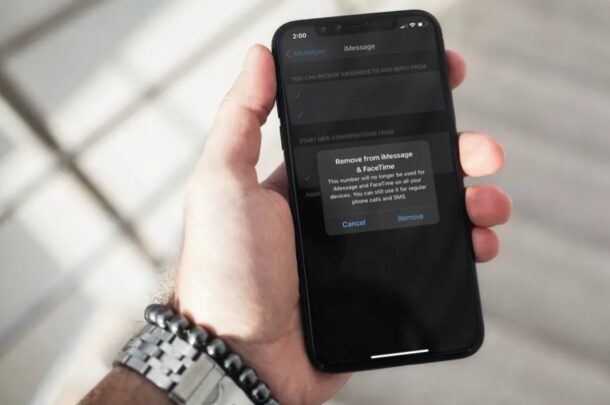

Möchten Sie eine Telefonnummer entfernen, die von iMessage oder FaceTime auf dem iPhone oder iPad verwendet wird? Wenn Sie iMessage und FaceTime verwenden, sind Sie möglicherweise daran interessiert, die Telefonnummer, die Sie mit Ihrem Konto verwendet haben, irgendwann zu aktualisieren oder zu entfernen – vielleicht hatten Sie eine zweite Leitung, die Sie nicht mehr verwenden, oder Sie verwenden eine bestimmte Telefonnummer nicht mehr Beispiel. Sehen wir uns also den Vorgang des Aktualisierens und Entfernens von Telefonnummern an, die von iMessage und FaceTime in iOS und ipadOS verwendet werden.
Die meisten von uns wissen bereits, wie beliebt die FaceTime-und iMessage-Dienste von Apple bei Apple-Benutzern sind, da sie bieten eine kostenlose und bequeme Möglichkeit, mit anderen iPhone-, iPad-und Mac-Besitzern zu kommunizieren. Wenn Sie ein iPhone verwenden, wird Ihre Telefonnummer standardmäßig verwendet, um iMessage und FaceTime zu aktivieren. Sie können Ihre Apple-ID jedoch auch für diese Dienste verwenden, und sobald Sie dies eingerichtet haben, können Sie Ihre Telefonnummer entfernen, ohne sich über eine Deaktivierung Gedanken machen zu müssen.
So entfernen/aktualisieren Sie die von iMessage verwendete Telefonnummer & FaceTime auf iPhone und iPad
Das Aktualisieren oder Entfernen Ihrer Telefonnummer für iMessage und FaceTime ist auf iOS-/iPadOS-Geräten ein ziemlich einfacher und unkomplizierter Vorgang. Befolgen Sie einfach die folgenden Schritte, um loszulegen.
Gehen Sie vom Startbildschirm Ihres iPhones oder iPads zu”Einstellungen”.
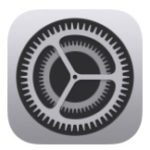
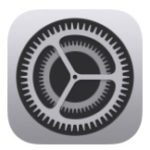 Scrollen Sie im Einstellungsmenü nach unten und tippen Sie auf”Nachrichten”, um die Einstellungen für. zu ändern iMessage.
Scrollen Sie im Einstellungsmenü nach unten und tippen Sie auf”Nachrichten”, um die Einstellungen für. zu ändern iMessage.
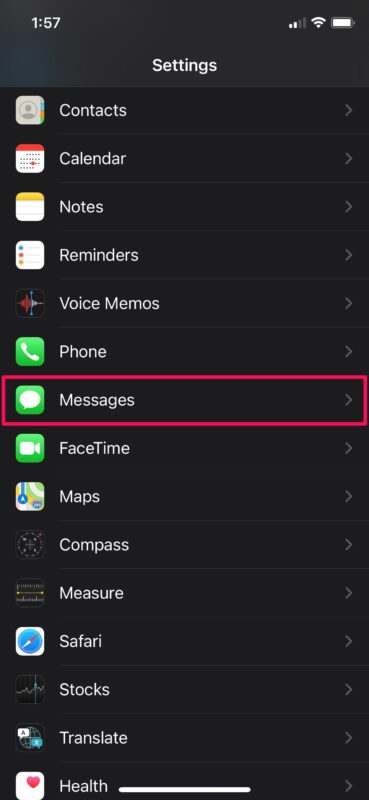
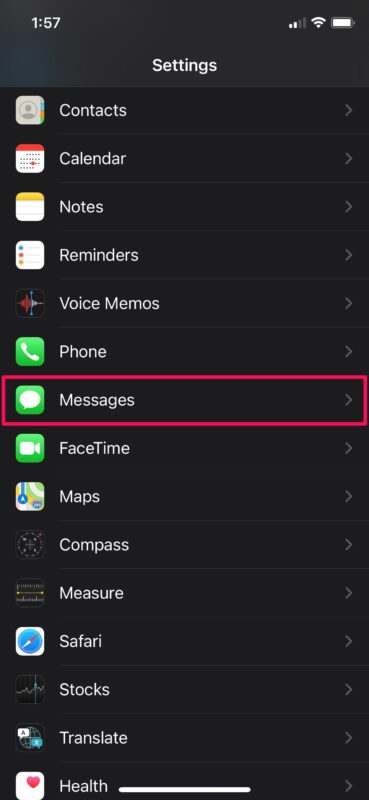 Hier , tippen Sie wie im Screenshot unten gezeigt auf”Senden & Empfangen”, um mit dem nächsten Schritt fortzufahren.
Hier , tippen Sie wie im Screenshot unten gezeigt auf”Senden & Empfangen”, um mit dem nächsten Schritt fortzufahren.
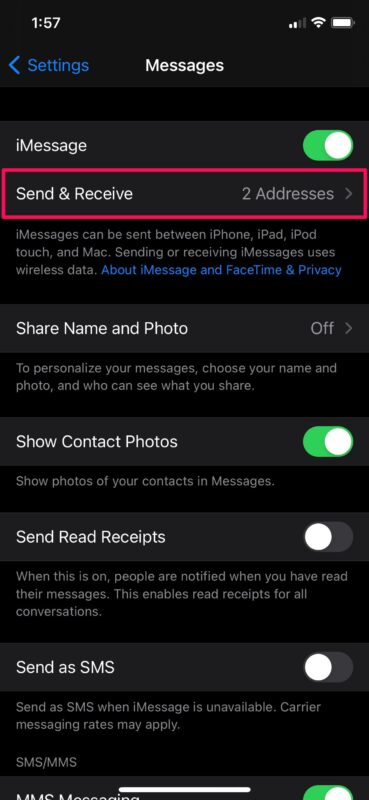
 Um eine aktivierte Telefonnummer zu entfernen, tippen Sie auf die Telefonnummer unter „Sie können iMessages empfangen an und antworten Sie von“ wie unten gezeigt.
Um eine aktivierte Telefonnummer zu entfernen, tippen Sie auf die Telefonnummer unter „Sie können iMessages empfangen an und antworten Sie von“ wie unten gezeigt.
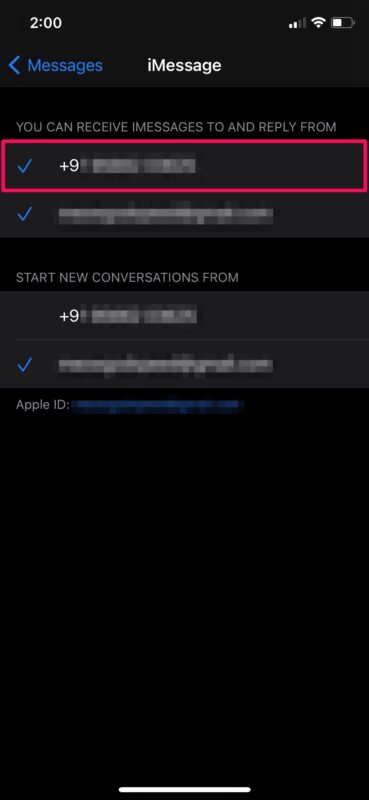 Wählen Sie als Nächstes”Entfernen”, um die Verwendung der Telefonnummer sowohl für iMessage als auch für FaceTime zu beenden.
Wählen Sie als Nächstes”Entfernen”, um die Verwendung der Telefonnummer sowohl für iMessage als auch für FaceTime zu beenden.
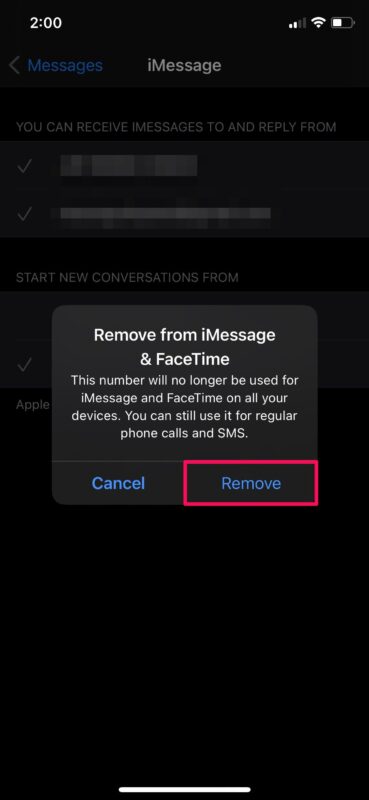
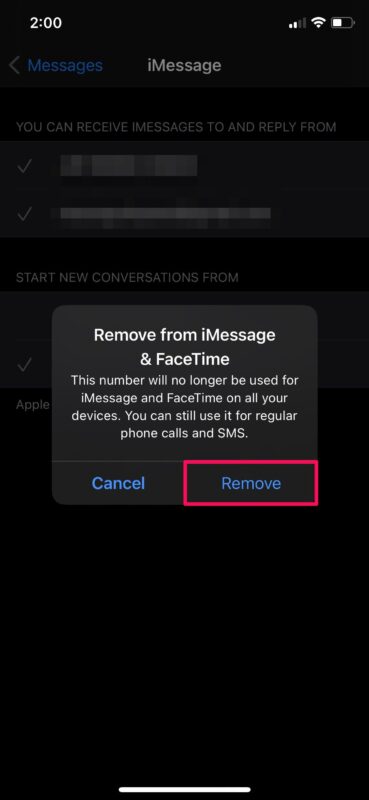 Jetzt, Wenn Sie Ihre Telefonnummer jederzeit reaktivieren möchten, gehen Sie zum selben Menü und tippen Sie auf das Telefon n umber, um fortzufahren.
Jetzt, Wenn Sie Ihre Telefonnummer jederzeit reaktivieren möchten, gehen Sie zum selben Menü und tippen Sie auf das Telefon n umber, um fortzufahren.

 Sie werden über die Aktivierungsgebühren des Mobilfunkanbieters informiert. Tippen Sie zur Bestätigung auf „OK“.
Sie werden über die Aktivierungsgebühren des Mobilfunkanbieters informiert. Tippen Sie zur Bestätigung auf „OK“.

Es kann ein oder zwei Minuten dauern, bis der Aktivierungsprozess abgeschlossen ist, also haben Sie Geduld.
Denken Sie daran Wenn Sie dies tun, ohne eine iMessage-E-Mail-Adresse einzurichten, können Sie iMessage oder FaceTime nicht verwenden, es sei denn, Sie aktivieren Ihre Telefonnummer erneut. Auf diese Weise können Sie anderen iMessage-Benutzern weiterhin SMS schreiben und Videoanrufe über FaceTime tätigen, ohne Ihre tatsächliche Telefonnummer preiszugeben.
Abgesehen davon, dass Sie Ihre Telefonnummer für iMessage und FaceTime entfernen können, können Sie auch verwenden Sie eine völlig andere E-Mail-Adresse speziell für iMessage . Das ist richtig, Sie müssen nicht unbedingt die Apple ID verwenden, die mit Ihrem iPhone oder iPad verknüpft ist. Dies ist eine Funktion, die Datenschutzfans sehr zu schätzen wissen.
Abgesehen davon gibt es einen Nachteil bei der Verwendung einer anderen E-Mail-Adresse mit iMessage. Da Sie die verknüpfte Apple-ID für diese Dienste nicht verwenden, können Sie Ihre iMessage-Konversationen nicht auf all Ihren Apple-Geräten mit iCloud synchronisieren. Nichts hindert Sie jedoch daran, zu einer anderen Apple ID/einem anderen iCloud-Konto für die Verwendung mit Ihren iOS-oder iPadOS-Geräten zu wechseln .
Haben Sie die von iMessage und FaceTime verwendete Telefonnummer auf Ihrem iOS-/iPadOS-Gerät entfernt oder geändert? Was ist Ihr Grund, eine Telefonnummer nicht mit iMessage und FaceTime zu verwenden, oder haben Sie sie aus einem anderen Grund aktualisiert? Teilen Sie Ihre Gedanken und Erfahrungen in den Kommentaren mit.

